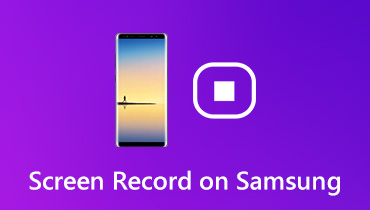6 Bedste Messenger-opkaldsoptagere, der er værd at bruge på computer og mobil
Denne artikel vil dele en topliste over Messenger-opkaldsoptagere til computer og mobil. I dag har vi flere måder at kommunikere med vores venner end nogensinde før. Ud over telefonopkald bliver apps til onlinemeddelelser stadig mere attraktive. Det er fordi de ikke kun er fri til at sende beskeder, men også giver video- og lydopkald. Mange mennesker bruger endda Messenger-opkald til at holde kontakten med kolleger. For at undgå tab af information, skal du hellere mastre nogle Messenger-opkaldsoptagere.
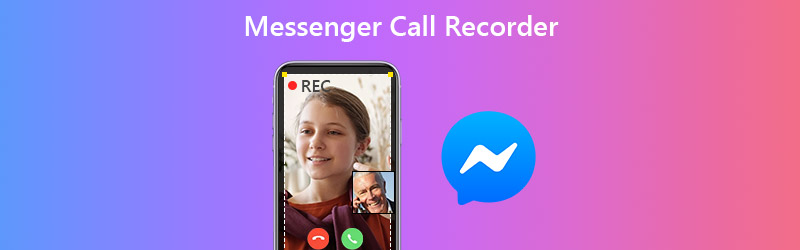

Del 1: Top 2 Messenger-opkaldsoptagere på skrivebordet
Top 1: Vidmore Screen Recorder
Selvom Facebook Messenger er designet til mobile enheder, giver det dig mulighed for at foretage video- og lydopkald på computeren nu. Hvis du foretrækker at optage Messenger-opkald på pc, Vidmore skærmoptager kan imødekomme dit behov.
Hovedtræk ved den bedste Messenger Call Recorder
- Optag video- og lydopkald på computeren.
- Giv omfattende nyttige værktøjer, som f.eks. Kommentar.
- Se eksempel på Messenger-opkaldsoptagelse med indbygget medieafspiller.
Sådan optages Facebook Messenger-opkald på pc
Trin 1. Installer den bedste Messenger-opkaldsoptager
Åbn opkaldsoptageren, når du har installeret den på din pc. Der er en specifik version til Mac-brugere. Vælg derefter Video-optager for at komme videre. Hvis du bare vil optage lydopkald, skal du vælge Lydoptager i stedet. Hvis du vil, kan du indstille genvejstaster, output og mere i Præferencer dialog. Log ind på din Facebook-konto i Messenger, og find den kontakt, du vil ringe til.

Trin 2. Optag et videoopkald
Du kan se fire muligheder, Skærm, webkamera, systemlyd og Mikrofon, for at registrere tilsvarende kilder. Du kan slå hver indstilling til eller fra baseret på dit behov. Klik på REC knappen, når videoopkaldet starter. Under optagelsen kan du tilføje tekst og malerier på den med Redigere funktion.

Trin 3. Gem opkaldsoptagelse på computeren
Når dit Messenger-opkald er udført, skal du klikke på Hold op knap. Derefter vil du blive præsenteret eksempelvinduet. Se opkaldsoptagelsen, og klik Gemme for at gemme det på din harddisk. Det Klip funktion bruges til at klippe uønskede rammer.
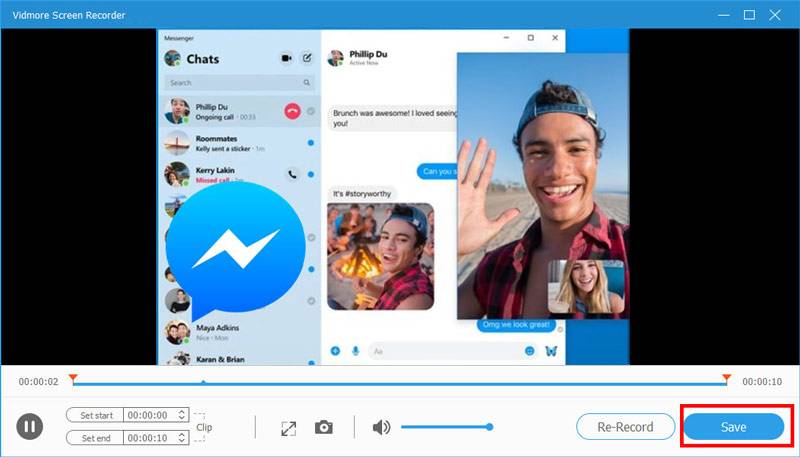
Du kan også bruge dette værktøj til optag Skype-opkald, FaceTime-opkald, WhatsApp videoopkald og mere.
Top 2: Vidmore gratis online skærmoptager
Vidmore gratis online skærmoptager er en god mulighed for begyndere at optage Messenger-opkald på computeren. Det er gratis og behøver ikke installation.
Grundlæggende funktioner i den bedste online Messenger-opkaldsoptager
- Optag videoopkald online gratis.
- Intet vandmærke, tilmelding eller anden grænse.
- Optag Messenger-opkald i videoer i høj kvalitet.
Sådan optages Messenger-opkald online
Trin 1. Når du vil optage et videoopkald i Messenger, skal du åbne en browser og besøge https://www.vidmore.com/free-online-screen-recorder/. Klik på Start gratis optager for at få løfteraket.

Trin 2. Indstil optagelsesområdet ved at trykke på Overvåge ikon, og skift begge Systemlyd og Mikrofon for at sikre, at markeringerne vises.

Trin 3. Gå til Messenger, og start et videoopkald. Tryk derefter på REC for at starte optagelsen. Vent til opkaldet er afsluttet, og klik Hold op knap. Download derefter opkaldsoptagelsesfilen.

Del 2: Top 4 apps til Messenger Call Recorder på iPhone / Android
Top 1: AZ Screen Recorder

Platform: iOS og Android
Pris: Gratis med køb i appen
AZ Screen Recorder er en Messenger-opkaldsoptager-app til både iPhone- og Android-enheder. Det er gratis at downloade i Play Store og App Store, men du skal abonnere på den fulde version.
Fordele
- Optag videoopkald på mobilenhed.
- Understøtter flere optagelseskilder.
- Stream skærmen til sociale medier.
- Rediger opkaldsoptagelser direkte.
Ulemper
- Den er kun tilgængelig til de nyeste systemer.
Top 2: ADV-skærmoptager

Platform: Android 5.0 og nyere
Pris: Gratis med annoncer og køb i appen
ADV Screen Recorder er en alsidig Messenger-opkaldsoptager til Android-brugere. Det lader dig optage alt på din skærm, tegne på det i realtid og redigere opkaldsoptagelser direkte og mere.
Fordele
- Optag med to motorer.
- Fuld kontrol over opkaldsoptagelsen.
- Tegn i farten med din yndlingsfarve.
Ulemper
- Videoredigereren er for grundlæggende.
- Den avancerede motor kræver opgradering.
Top 3: Mobizen Screen Recorder
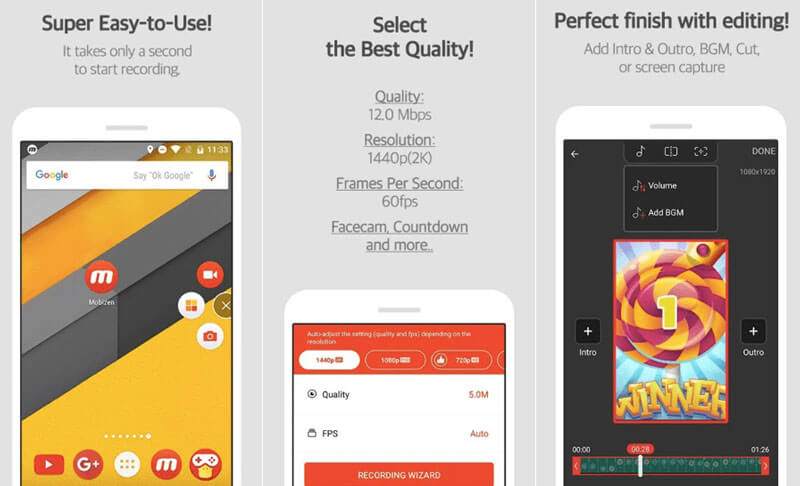
Platform: Android 4.4 og nyere
Pris: Gratis med annoncer og køb i appen
Hvis du bruger en gammel telefon og ønsker at optage Messenger-opkald, er Mobizen Screen Recorder et godt valg. Det fungerer godt på gamle Android-enheder. Desuden kan den optage videoopkald i fuld HD-videoer.
Fordele
- Optag videoopkald op til 1080p.
- Gem opkaldsoptagelser i den eksterne hukommelse.
- Intet rodkrav.
Ulemper
- Det tilføjer vandmærke til optagelser.
- Denne app er lidt stor.
Top 4: Optag det

Platform: iOS 11.0 og nyere
Pris: Gratis med køb i appen
Som navnet antydet er denne Messenger-opkaldsoptager en enkel måde at gemme dine videoopkald på din iPhone. Efter optagelse af opkald kan du redigere det eller dele det direkte med YouTube. Desuden er de grundlæggende funktioner gratis.
Fordele
- Et tryk for at optage videoopkald.
- Støtte optagelse af ansigts-cam.
- Inkluder en videoredigerer.
Ulemper
- Videodeling er begrænset til 3 minutter.
Del 3: Ofte stillede spørgsmål om Messenger Call Recorder
Er Messenger-opkald private?
Ja, Messenger-opkald er private, så du får bedre tilladelse, hvis du vil optage det.
Hvorfor optager min opkaldsoptager kun mig?
Først skal du kontrollere lydstyrken på din telefon og opskalere den. Derefter kan du prøve en anden app til opkaldsoptager og sørge for, at den understøtter begge sider.
Kan du optage opkald på Android 10?
Android 10 er indbygget i en skærmoptager, og du kan bruge den til at optage dine videoopkald direkte.
Konklusion
Denne artikel har gennemgået top 6 Messenger-opkaldsoptagerapplikationer til computer og mobile enheder. Hvis du vil gemme dine samtaler, skal du vælge dit yndlingsværktøj og gøre det lige nu. Vidmore Screen Recorder er for eksempel ret nem at bruge og i stand til at producere højkvalitetsoptagelser. Hvis du har bedre anbefalinger, bedes du skrive dem ned under dette indlæg.